
连接网络可能会导致电脑自动下载更新,卡在“正在启动Windows”界面很可能是系统在自动下载更新所需的文件,所以可以尝试断开网络连接来解决问题。具体步骤如下:,
1、关闭电脑,拔掉网线或关闭无线网络开关。
2、重新启动电脑,看看是否能够正常进入系统。
3、如果能够进入系统,可以检查更新设置,关闭自动更新或者选择手动更新。
4、如果不能够进入系统,可以尝试其他方法。
如果是在更新后出现了该问题,你可以尝试重启Windows Update服务。Windows Update服务是负责管理系统更新的服务,有时候可能会出现故障,导致系统无法正常启动。重启该服务可以尝试修复问题。具体步骤如下:,
1、在电脑启动时,按下F8键,进入高级启动选项。
2、选择“安全模式”或者“安全模式带网络进入系统。
3、点击“开始在搜索框中输入“services.msc回车,打开服务管理器。
4、在服务列表中,找到“Windows Update”服务,右键单击,选择“停止”。
5、等待服务停止后,再次右键单击,选择“启动”。
6、关闭服务管理器,重新启动电脑,看看是否能够正常进入系统。
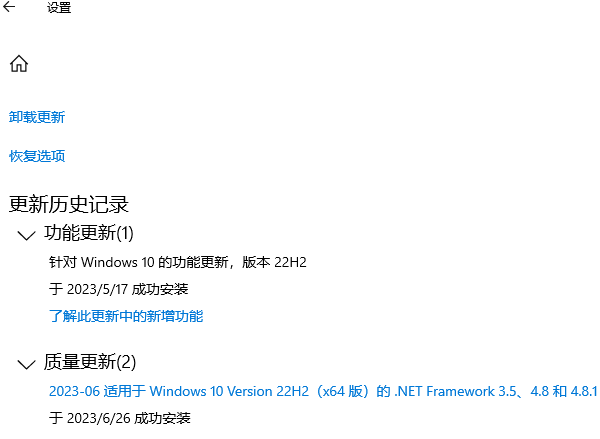
7、如果能够进入系统,可以检查更新历史,卸载最近的更新或者重新安装更新。
8、如果不能够进入系统,可以尝试其他方法。
在某些情况下,系统文件损坏也会导致“Win7卡在正在启动Windows”界面的问题出现。所以你可以按照以下方法来检查并修复损坏的系统文件。具体步骤如下:,1、在电脑启动时,按下F8键,进入高级启动选项。
2、选择“安全模式”或者“安全模式带命令提示符进入系统。
3、如果选择“安全模式则点击“开始在搜索框中输入“cmd回车,打开命令提示符。
4、如果选择“安全模式带命令提示符则直接进入命令提示符。
5、在命令提示符中,输入“sfc /scannow回车,开始扫描和修复系统文件。
6、等待扫描和修复完成后,关闭命令提示符,重新启动电脑,看看是否能够正常进入系统。
7、如果能够进入系统,可以继续使用电脑。
8、如果不能够进入系统,可以尝试其他方法。
启动修复工具可以通过替换损坏或丢失的系统文件来修复Windows。你需要有一个Windows 7安装光盘或者系统恢复盘来执行这个操作。具体步骤如下:,
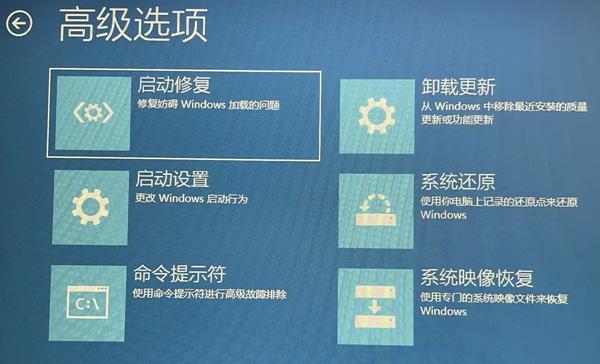
1、插入光盘或者盘片,重新启动电脑,并从光盘或者盘片启动。
2、选择“修复您的计算机然后按照屏幕上的指示进行修复。
3、等待修复完成后,拔出光盘或者盘片,重新启动电脑,看看是否能够正常进入系统。
4、如果能够进入系统,可以继续使用电脑。
5、如果不能够进入系统,可以尝试其他方法。
该问题可能是由非官方的软件或驱动所导致。你可以尝试关闭所有启动项,看看是否能够解决问题。具体步骤如下:,
1、在电脑启动时,按下F8键,进入高级启动选项。
2、选择“安全模式”或者“安全模式带网络进入系统。
3、点击“开始在搜索框中输入“msconfig回车,打开系统配置工具。4、在系统配置工具中,切换到“启动”选项卡,取消勾选所有的启动项,点击“确定”。
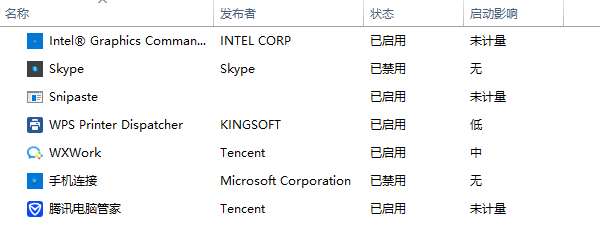
5、重新启动电脑,看看是否能够正常进入系统。
6、如果能够进入系统,可以逐个启用启动项,找出导致问题的软件或驱动,并卸载或更新它们。
7、如果不能够进入系统,可以尝试其他方法。
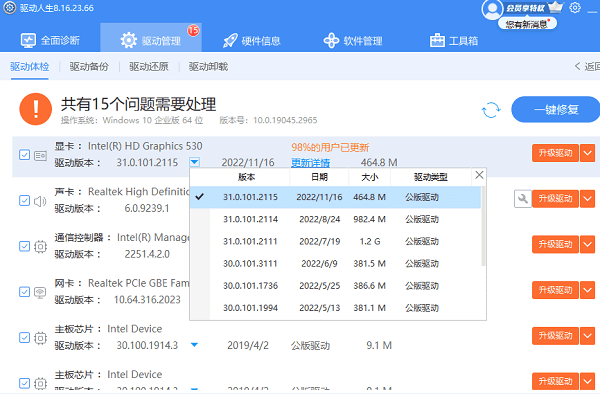













 浙公网安备33010502006705号
浙公网安备33010502006705号